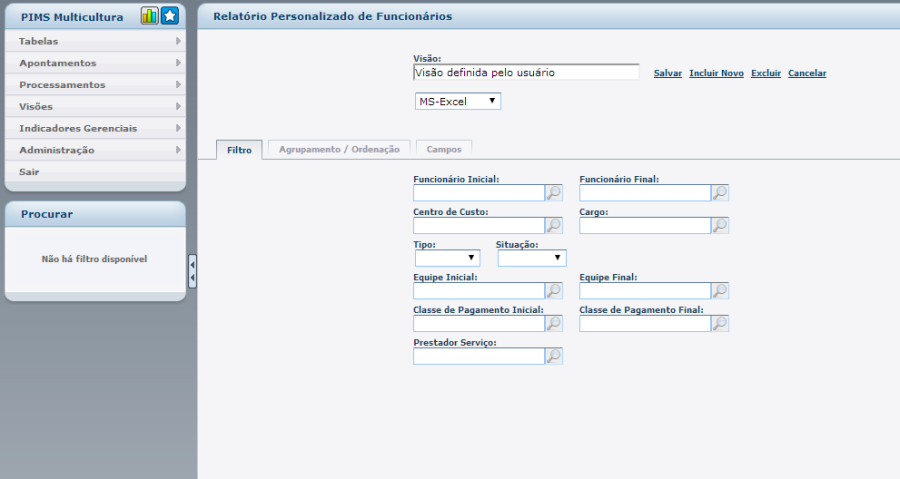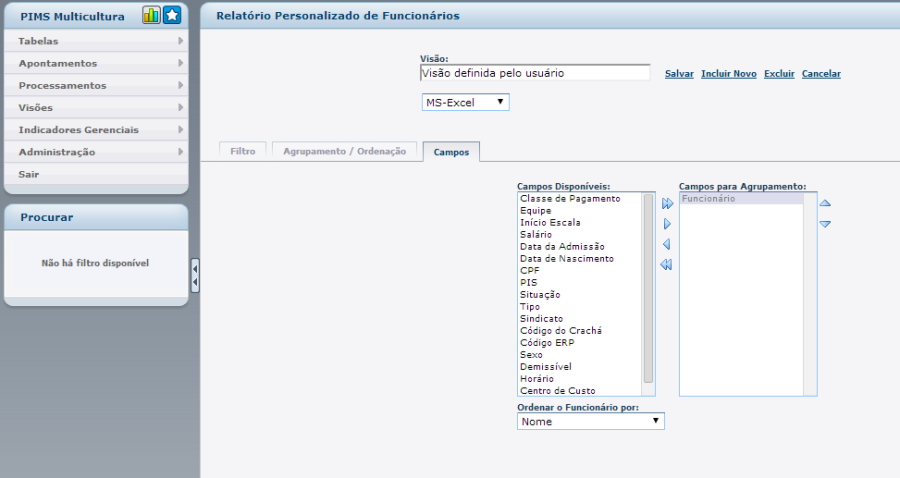Objetivo:Relatório personalizado do Cadastro de Funcionários. Serão impressos os funcionários que estão disponíveis para Unidade Administrativa logada.
Funcionalidade de Visões:
- Botão "Novo": Ao clicar no botão "Novo" a caixa de seleção ficará em branco e todos os campos de Filtros, seleções para agrupamento e impressão serão limpos.
- Botão "Salvar": Ao clicar no botão "Salvar", se a caixa de seleção estiver em branco será solicitado o nome da visão, caso contrário será gravada as configurações para a visão corrente.
- Botão "Excluir": Ao clicar no botão "excluir" será excluída a visão corrente.
Formato:
- Para tirar o relatório o usuário deve escolher o formato do relatório (tendo a possibilidade de retirar o relatório em PDF ou EXCEL).
Filtros:
Demais Filtros:
- Funcionário Inicial: O usuário deve informar o código do Funcionário Inicial, e deve estar previamente cadastrado e pertencer a Unidade Administrativa logada ou deve estar no relacionamento da Disponibilidade com o Funcionário (mais recente) para a Unidade Administrativa logada.
- Funcionário Final: O usuário deve informar o código do Funcionário Final, e deve estar previamente cadastrado e pertencer a Unidade Administrativa logada ou deve estar no relacionamento da Disponibilidade com o Funcionário (mais recente) para a Unidade Administrativa logada.
- Centro de Custo: O usuário deve informar o código do Centro de Custo, e que deve estar previamente cadastrado.
- Cargo: O usuário deve informar o código do Cargo, e que deve estar previamente cadastrado.
- Tipo: O usuário deve selecionar o Tipo do Funcionário, entre "Próprio" ou "Terceiro".
- Situação: O usuário deve selecionar a Situação do Funcionário, entre "Ativo", "Afastado", "Férias", Quitação" e "Demitido".
- Equipe Inicial: O usuário deve informar o código da Equipe Inicial, e deve estar previamente cadastrado e pertencer a Unidade Administrativa logada.
- Equipe Final: O usuário deve informar o código da Equipe Final, e deve estar previamente cadastrado e pertencer a Unidade Administrativa logada.
- Classe de Pagamento Inicial: O usuário deve informar o código da Classe de Pagamento Inicial, e deve estar previamente cadastrada e pertencer a Unidade Administrativa logada.
- Classe de Pagamento Final: O usuário deve informar o código da Classe de Pagamento Final, e deve estar previamente cadastrada e pertencer a Unidade Administrativa logada.
- Prestador de Serviço: O usuário deve informar o código do Prestador de Serviço, e que deve estar previamente cadastrado. Quando configurado que o Prestador de Serviço é por Unidade Administrativa então deve pertencer a Unidade Administrativa logada.
Demais Validações:
- Recuperar os Funcionários pertencentes a Unidade Administrativa logada ou deve estar no relacionamento da Disponibilidade com o Funcionário (mais recente) para a Unidade Administrativa logada.
- O código do Funcionário Inicial não pode ser maior que o código do Funcionário Final.
- O código do Funcionário Final quando informado não pode ser menor que o código do Funcionário Final.
- O código da Equipe Inicial não pode ser maior que o código da Equipe Final.
- O código da Equipe Final quando informado não pode ser menor que o código da Equipe Inicial.
- O código da Classe de Pagamento Inicial não pode ser maior que o código da Classe de Pagamento Final.
- O código da Classe de Pagamento Final não pode ser menor que o código da Classe de Pagamento Inicial.
Agrupamento/Ordenação:
Objetivo: Informar os campos utilizado para o agrupamento / ordenação no relatório.
- O usuário deverá selecionar no mínimo um campo para agrupamento.
- Permite selecionar no máximo 4 (quatro) campos.
Campos Disponíveis:
- Classe de Pagamento: Classe de Pagamento do Funcionário.
- Equipe: Equipe do Funcionário.
- Escala de Folga: Escala de Folga do Funcionário.
- Data de Início da Escala de Folga: Data de Início da Escala de Folga do Funcionário.
- Salário: Salário do Funcionário.
- Data de Admissão: Data de Admissão do Funcionário.
- Situação: Situação do Funcionário.
- Tipo: Tipo do Funcionário.
- Sindicato. Sindicato do Funcionário.
- Sexo. Sexo do Funcionário.
- Não Demissível.
- Horário: Horário do Funcionário.
- Centro de Custo: Centro de Custo do Funcionário.
- Cargo: Cargo do Funcionário.
Demais Validações:
- A função Ordenar por Equipe só estará habilitada quando o usuário selecionar o campo Equipe para Agrupamento.
Campos:
- O Código e Nome do Funcionário será impresso após o último campo de agrupamento. O Funcionário ficará desabilitado e o usuário não poderá trocar a ordenação ou mesmo remover da seleção.
- Todos os campos estarão disponíveis para impressão com exceção aos campos que foram selecionados para o agrupamento.
Campos Disponíveis:
- Classe de Pagamento: Código e Descrição da Classe de Pagamento.
- Equipe: Código e Descrição da Equipe.
- Escala de Folga: Código e Descrição da Escala de Folga.
- Data Início na Escala de Folga.
- Salário: Salário e Frequência de Pagamento do Funcionário.
- Data de Admissão: Data de Admissão do Funcionário.
- Data de Nascimento: Data de Nascimento do Funcionário.
- CPF: Número do CPF do Funcionário.
- PIS: Número do PIS do Funcionário.
- Situação: Situação do Funcionário.
- Tipo: Tipo do Funcionário.
- Sindicato: Código e Descrição do Sindicato do Funcionário.
- Código do Crachá: Código do Crachá do Funcionário.
- Código ERP: Código ERP do Funcionário.
- Sexo: Sexo do Funcionário.
- Não Demissível: Informativo se o Funcionário poderá ou não ser demitido.
- Horário: Código e Descrição do Horário.
- Centro de Custo: Código e Descrição do Centro de Custo do Funcionário.
- Cargo: Código e Descrição do Cargo.
Demais Validações:
- A função Ordenar por Funcionário será utilizado para ordenar o campo Funcionário para impressão.
Visão Geral
Import HTML Content
Conteúdo das Ferramentas
Tarefas